Como acessar a GUI do Ozeki SMS Gateway remotamente com encaminhamento de porta SSH
Este artigo é um guia detalhado sobre como acessar a GUI do Ozeki SMS Gateway remotamente com encaminhamento de porta SSH. Os requisitos são muito básicos; tudo que você precisa é uma conexão com a internet e o sistema operacional Ubuntu instalado no seu dispositivo. Neste tutorial, criamos uma regra de tabela IP, configuramos privilégios de acesso remoto no Windows PowerShell, e então fazemos login remotamente no Ozeki SMS Gateway. Você também aprenderá como alterar a senha de administrador. Esperamos que este guia seja útil para você. Agora, vamos começar.
O que é encaminhamento de porta SSH?Túnel SSH, ou encaminhamento de porta SSH, é um método de transporte de dados arbitrários sobre uma conexão SSH criptografada. Túneis SSH permitem que conexões feitas a uma porta local (ou seja, a uma porta no seu próprio desktop) sejam encaminhadas para uma máquina remota através de um canal seguro.
O que é Ubuntu?Ubuntu é um sistema operacional de desktop gratuito. Ele é baseado no Linux, um projeto massivo que permite aos usuários ao redor do mundo executar máquinas alimentadas por software livre e aberto em todos os tipos de dispositivos. Ubuntu é considerado uma boa distribuição para iniciantes. O sistema operacional foi projetado principalmente para computadores pessoais (PCs), mas também pode ser usado em servidores.
O que é Ozeki SMS Gateway?Ozeki SMS Gateway é um poderoso software de gateway SMS que você pode baixar e instalar no seu computador Windows ou Linux ou no seu telefone móvel Android. Ele fornece uma API SMS HTTP, que permite que você se conecte a ele a partir de programas locais ou remotos. A razão pela qual as empresas usam o Ozeki SMS Gateway como seu primeiro ponto de acesso à rede móvel, é porque ele fornece independência de provedor de serviços. Quando você usa o Ozeki, as listas de contatos SMS e os dados SMS estão seguros, porque o Ozeki é instalado no seu próprio computador (físico ou virtual), e o Ozeki fornece acesso direto à rede móvel através de conexões sem fio.
Como acessar a GUI do Ozeki SMS Gateway remotamente com encaminhamento de porta SSH (tutorial em vídeo)Neste tutorial em vídeo, você aprenderá como acessar a GUI do Ozeki SMS Gateway remotamente. Primeiro, você precisa abrir o terminal do Ubuntu e criar uma regra de tabela IP. Em seguida, configure as configurações de acesso remoto no Windows PowerShell e faça login. Finalmente, você poderá acessar remotamente o Ozeki SMS Gateway.
sudo iptables -I INPUT -p tcp --dport 9515 -j ACCEPT sudo iptables -I INPUT -p tcp --dport 9516 -j ACCEPTCriar regra de tabela IP
Para criar uma regra de tabela IP, você primeiro precisa abrir o terminal do Ubuntu (Figura 1). Digite os seguintes comandos e pressione enter. Agora digite sua senha e pressione enter. Isso criará a regra de tabela IP. Agora você pode prosseguir para configurar o acesso remoto para o Ozeki SMS Gateway.
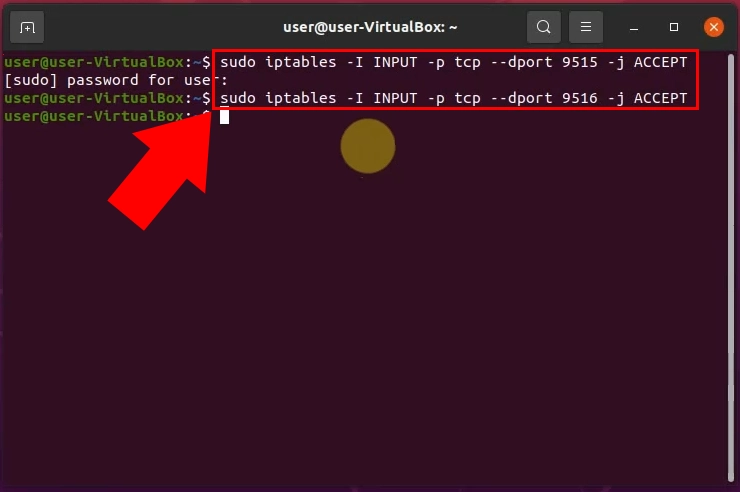
Se você tentar acessar o Ozeki SMS Gateway remotamente sem nenhuma preparação, ele não permitirá. Uma mensagem de "Acesso remoto não permitido" aparecerá, indicando que seu dispositivo ainda não está qualificado para acessar o Ozeki SMS Gateway (Figura 2).
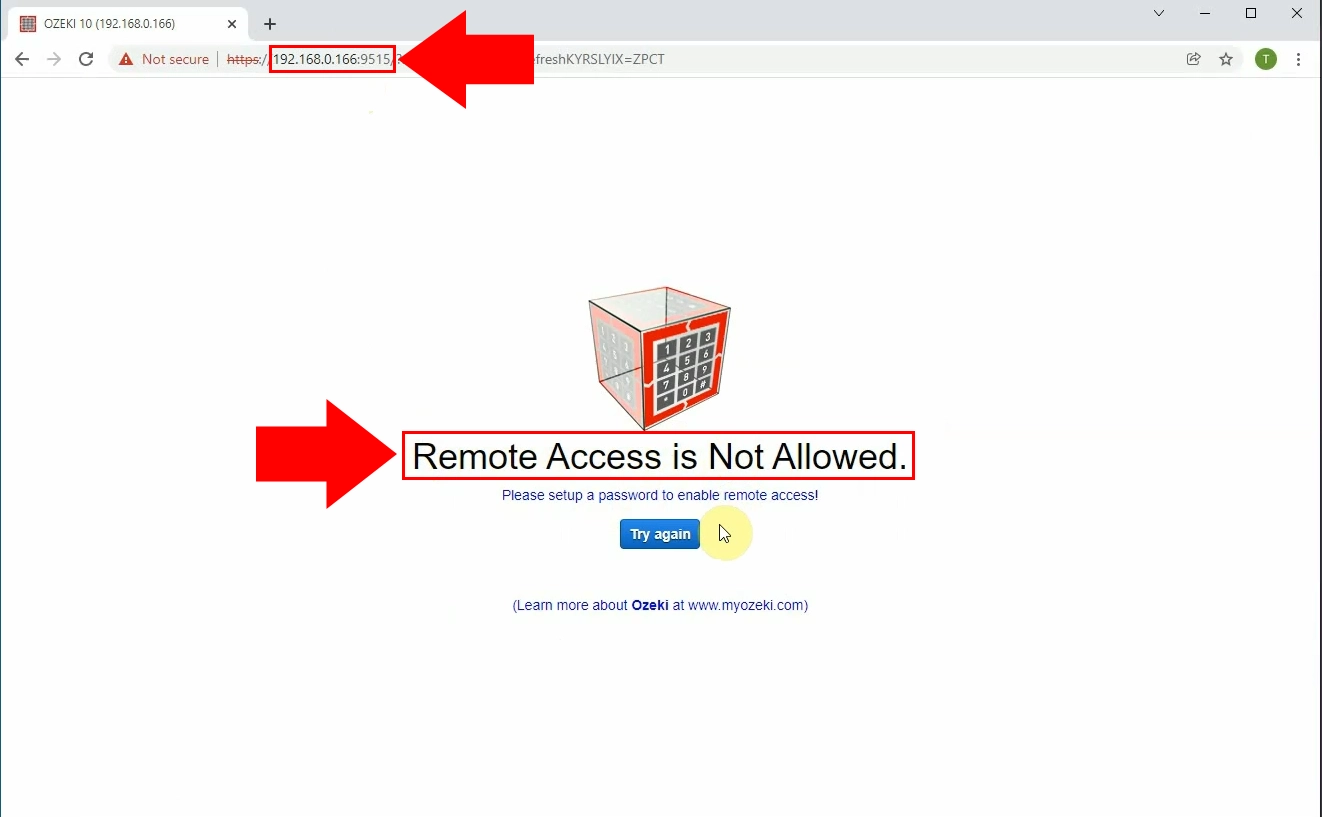
O próximo passo para habilitar o acesso remoto é abrir um túnel SSH. Abra o Windows PowerShell e digite o seguinte comando: "ssh -L 127.0.0.1:9300:remote_ip:9515 user@remote_ip". Isso abrirá um túnel SSH. Agora você pode prosseguir para fazer login no Ozeki SMS Gateway.
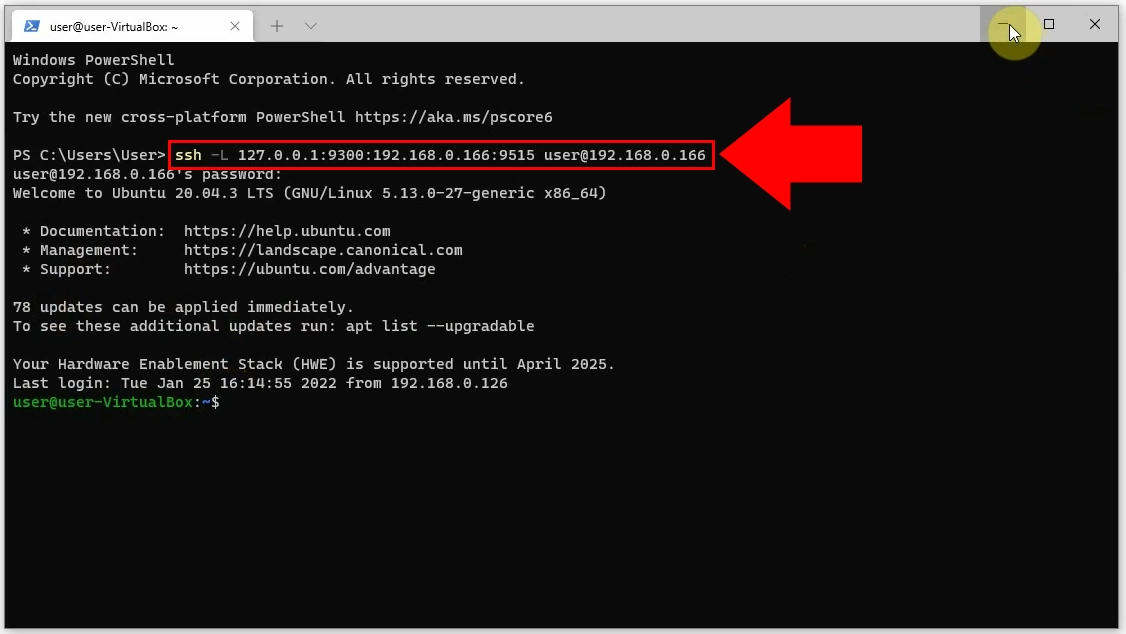
ssh -L 127.0.0.1:9300:remote_ip:9515 user@remote_ipAbrir SMS Gateway no navegador
Quando todas as configurações estiverem definidas, você agora pode abrir o Ozeki SMS Gateway no seu navegador (Figura 6).
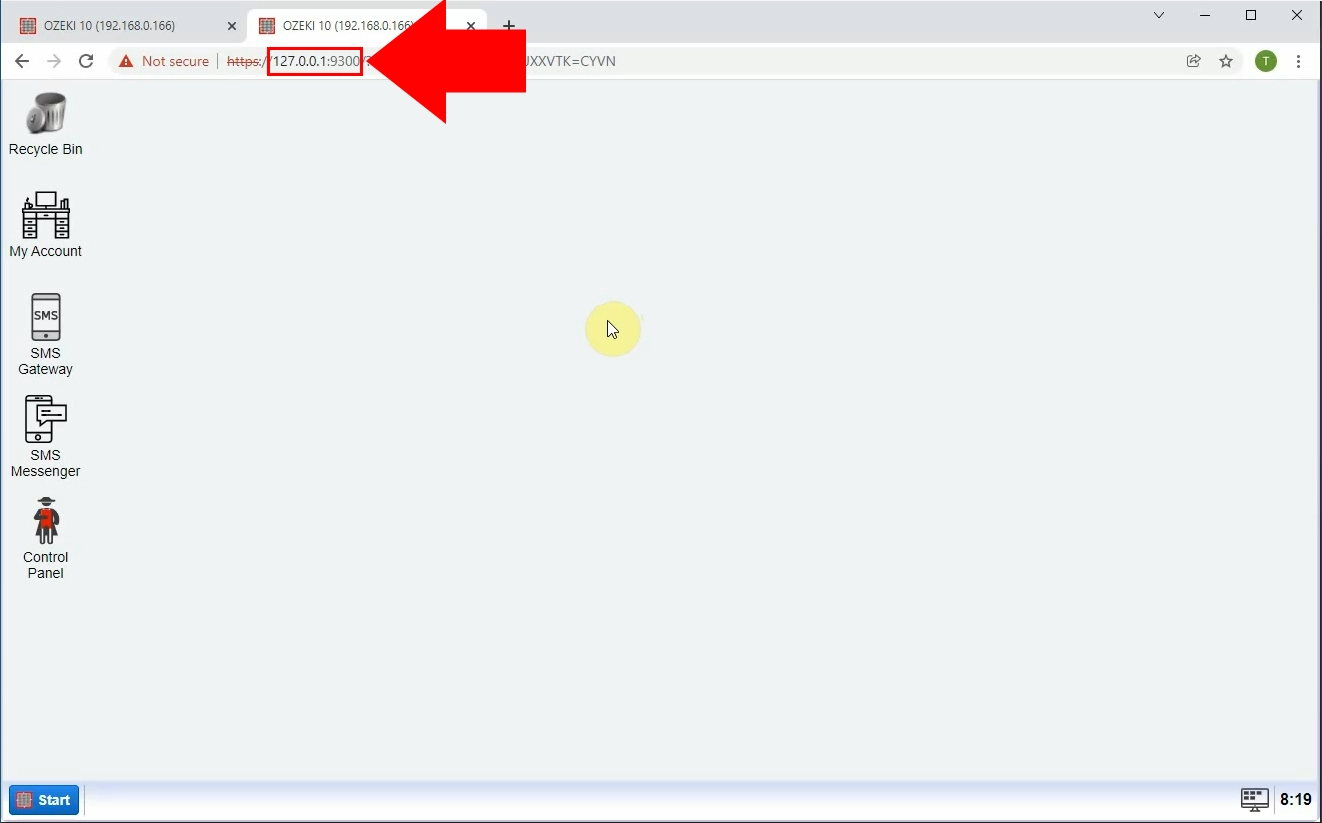
Para alterar sua senha, você primeiro precisa ir para o Ozeki Desktop (Figura 7). Clique em Iniciar, depois em Ajuda e em Alterar senha.
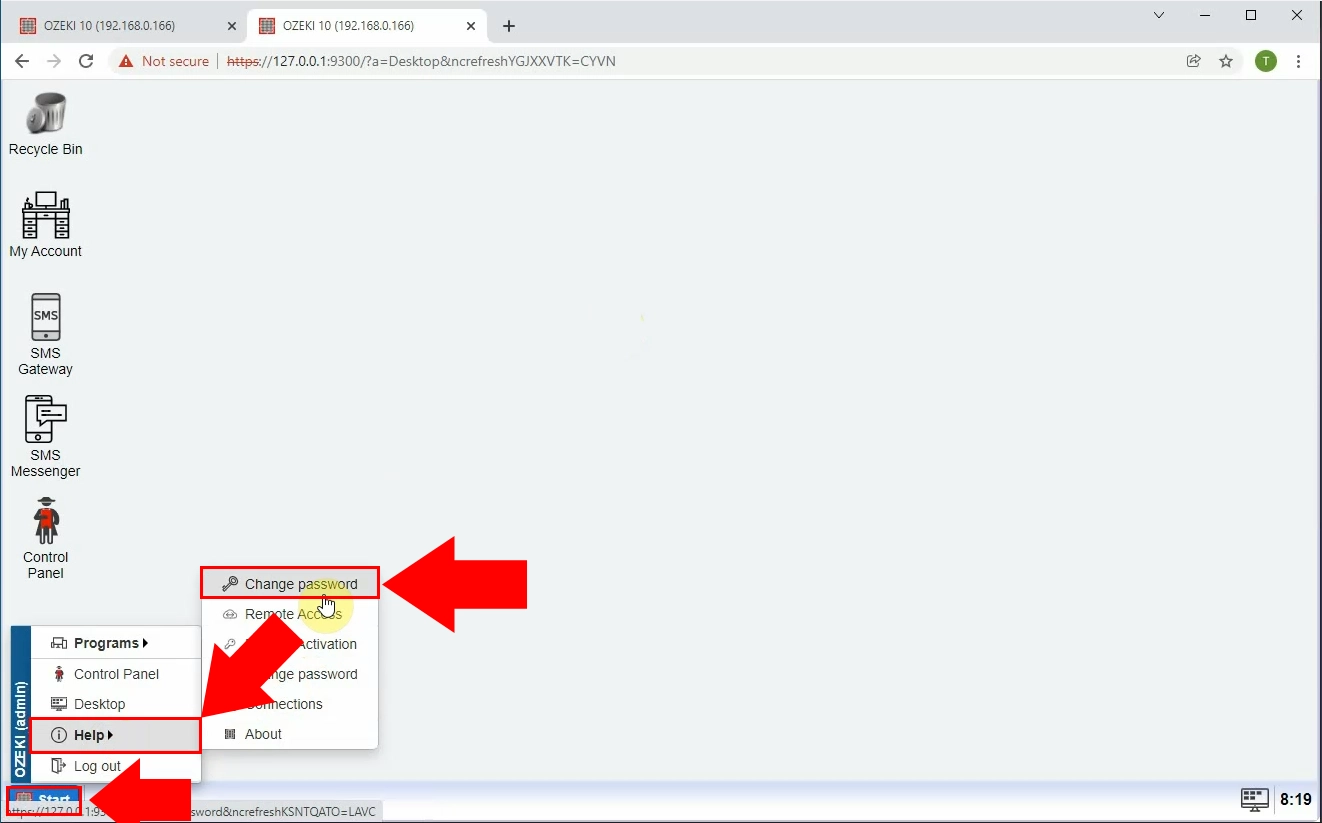
Nesta tela, você pode alterar a senha de administrador (Figura 8). Digite a nova senha em ambas as caixas de texto. Clique em Salvar para salvar a nova senha de administrador.
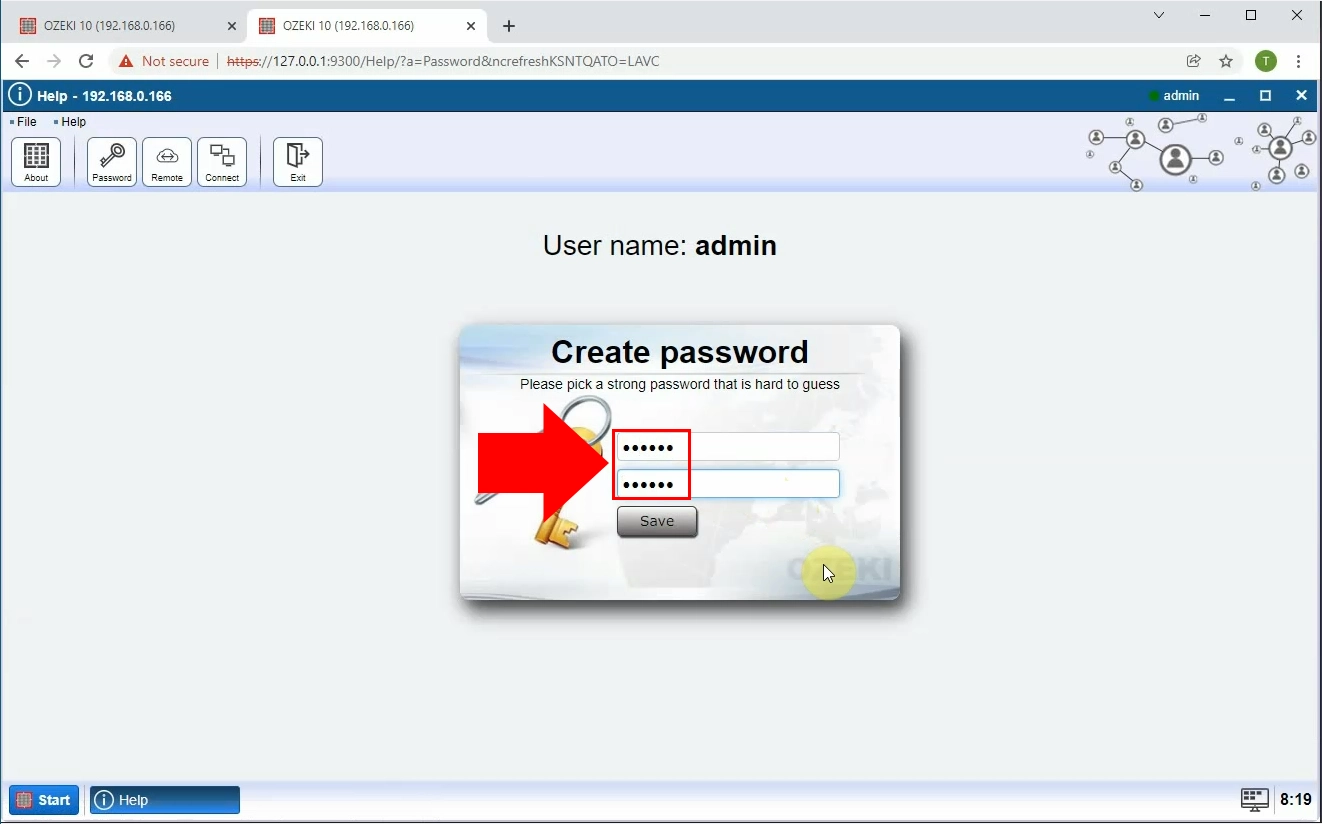
Agora você pode fazer login remotamente no Ozeki SMS Gateway a partir do seu navegador (Figura 9).
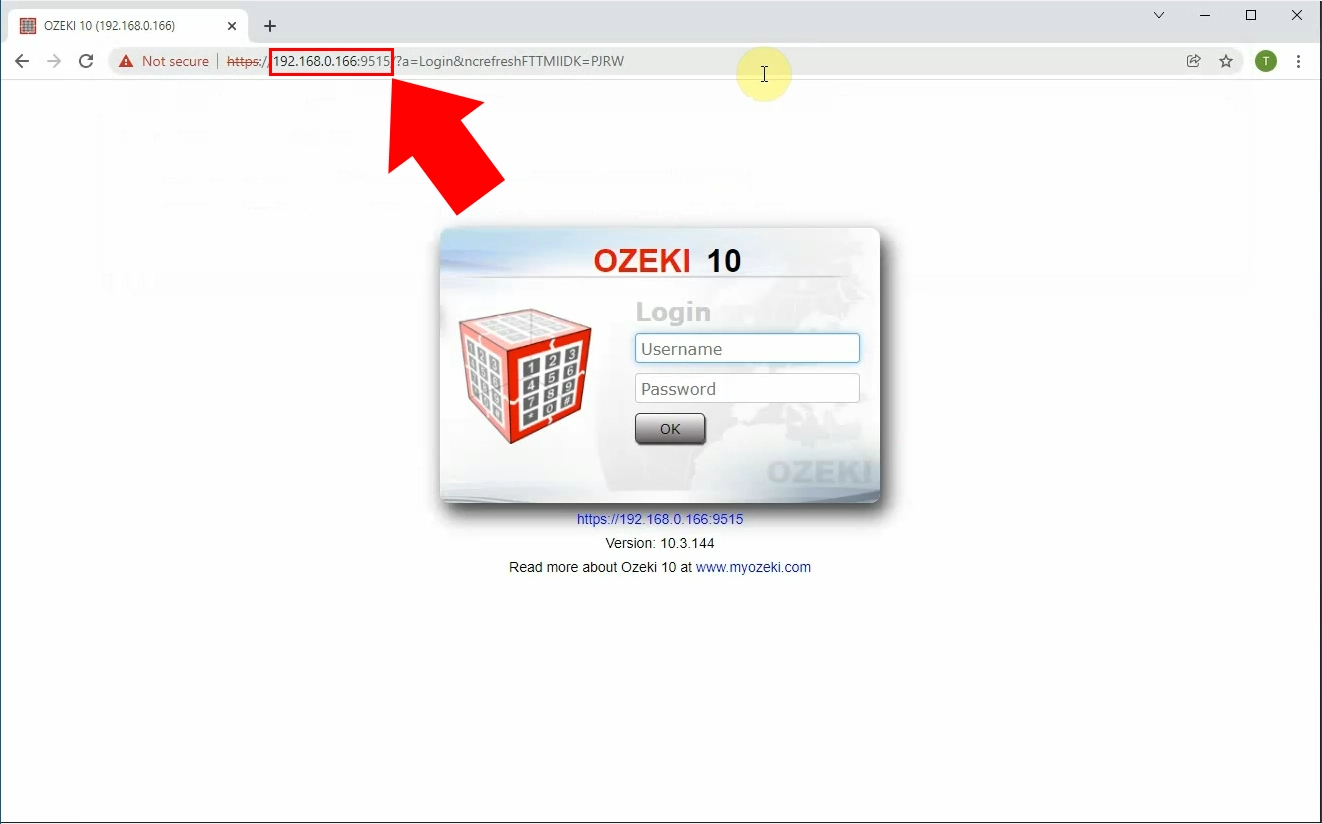
Resumo
Se você seguiu todos os passos deste tutorial, já deve ter concluído a tarefa até este ponto. Tudo está agora configurado para que você possa fazer login remotamente no Ozeki SMS Gateway. Obrigado pela sua atenção, e não deixe de conferir nossos outros guias para mais informações sobre o Ozeki SMS Gateway. Nosso software possui diversas outras soluções incrivelmente úteis e versões multiplataforma para acessibilidade mais fácil possível.
